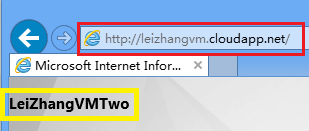《Windows Azure Platform 系列文章目录》
Update 2016-09-22
Azure负载均衡已经可以支持Session保持,实现方式是把默认的负载均衡器从五元组
改为2要素sourceIP,(Source IP,Destination IP)或3要素sourceIPProtocol,(Source IP, Destination IP, Protocol)。这样由同一个客户端发起的请求,会指向同一个Azure目标服务器。通过这种方式,就可以保留Session。如下图所示:
Azure PowerShell (8) 使用PowerShell设置Azure负载均衡器规则
上一章的内容里,我们为Azure Virtual Machine的准备工作已经完成。一个DNS地址对应2台不同的虚拟机,分别为LeiZhangVMOne和LeiZhangVMTwo。并且设置了高可用,名称为LeiAbvSet。
这时候如果我们通过IE访问DNS地址:http://LeiZhangVM.cloudapp.net,是无法访问的。这是因为之前选择的Windows Azure Virtual Machine是Server 2012 Datacenter,默认没有安装IIS。我们需要通过远程桌面连接配置IIS。
高可用设置完毕之后,我们可以通过设置Windows Azure Endpoint终结点,设置自动负载均衡。如下图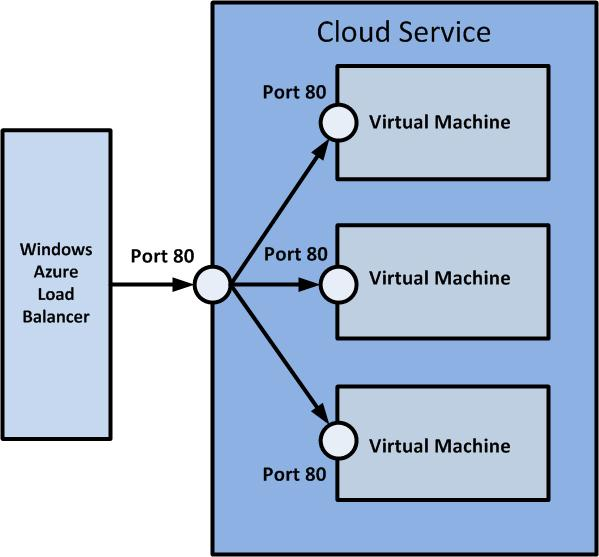
我们知道,IIS默认的端口号是80,我们可以设置对应的Public Port和Private Port来实现自动负载均衡。
有关Endpoint的资料,可以参考:[New Portal]Windows Azure Virtual Machine (5) 配置VM的Endpoints
Azure的负载均衡目前只支持四层,不能保留Session
LB的算法是Azure自己的不能修改。算法主要依赖于五元组 (source IP, source port, destination IP, destination port, protocol type)
http://azure.microsoft.com/blog/2014/04/08/microsoft-azure-load-balancing-services/
现在开始本章内容。
1.我们点击之前创建的第一台虚拟机LeiZhangVMOne,然后点击CONNECT,远程桌面连接这台Virtual Machine。

2.配置第一台虚拟机的IIS,步骤略。
3.在第一台虚拟机的远程桌面里,修改第一台虚拟机LeiZhangVMOne的IIS的开始界面。

4.在<body>标签页下,添加如下红色区域代码。并且保存iisstart文件。
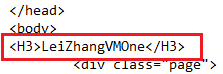
5.回到Windows Azure Management Portal,选择LeiZhangVMOne,点击ENDPOINTS,点击ADD
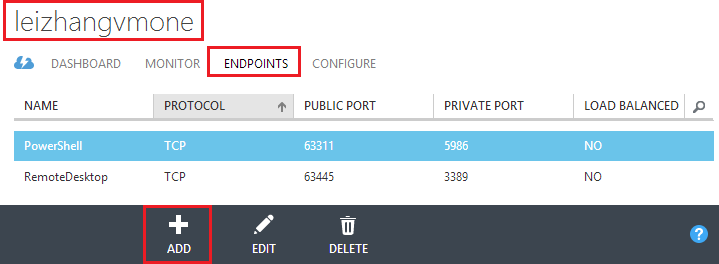
6.在弹出的界面里,选择ADD ENDPOINT
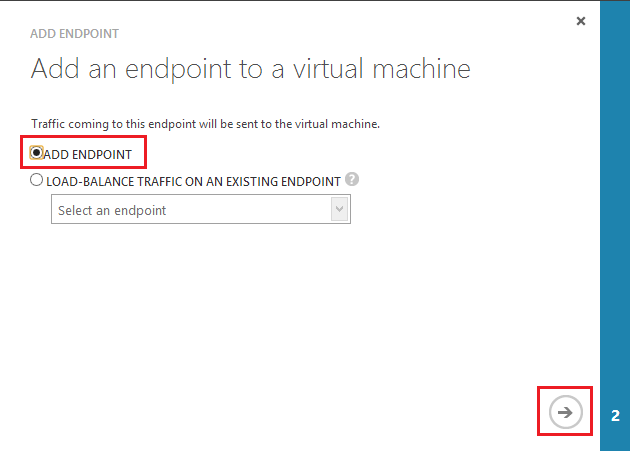
7.按照如下格式设置。

8.第一台虚拟机的设置就完毕了。
9.我们点击之前创建的第二台虚拟机LeiZhangVMTwo,然后点击CONNECT,远程桌面连接这台Virtual Machine。

10.配置第二台虚拟机的IIS,步骤略。
11.如上面步骤三,在第二台虚拟机的远程桌面里,我们修改iisstart文件。在<body>标签页下,添加如下红色区域代码。并且保存iisstart文件。

12.如步骤5,回到Windows Azure Management Portal,选择LeiZhangVMTwo,点击ENDPOINTS,点击ADD。在弹出的界面里,选择Load-Balance Traffic On An Existing Endpoint

13.按照下图设置:

14.这样,第二台虚拟机的设置也完成了。
15.最后,我们可以通过IE访问云服务。我们发现同样是访问http://LeiZhangVM.cloudapp.net,因为客户端的请求是由2台不同的虚拟机相应的,所以显示的结果也不同。如下图:

16.如果我们使用Windows Azure Portal,将第一台虚拟机VMOne关闭。如下图:
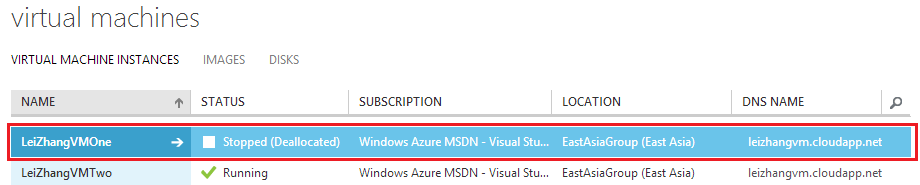
17.则Windows Azure Load Balance负载均衡器,会将所有来自客户端的请求转发到第2台正常运行的虚拟机LeiZhangVMTwo上。
这时候,我们使用IE浏览站点http://LeiZhangVM.cloudapp.net,会看到只有第2台虚拟机相应,如下图: